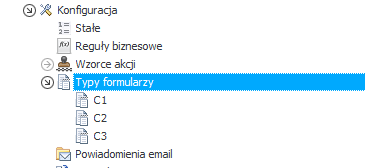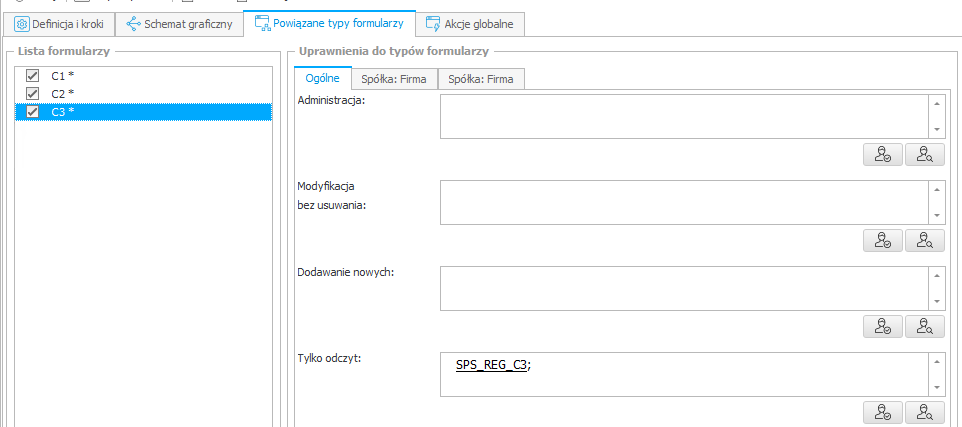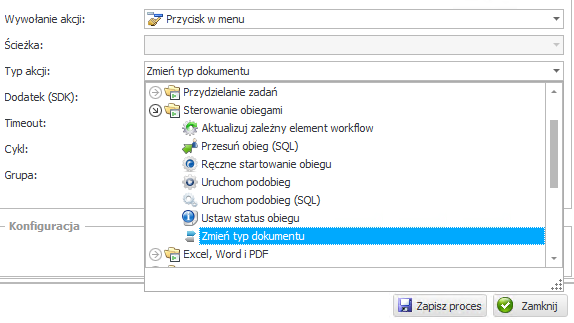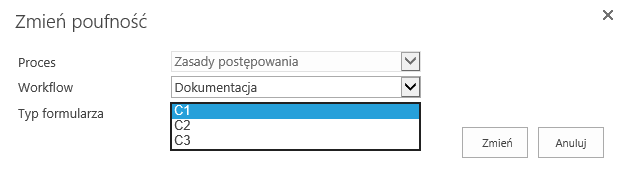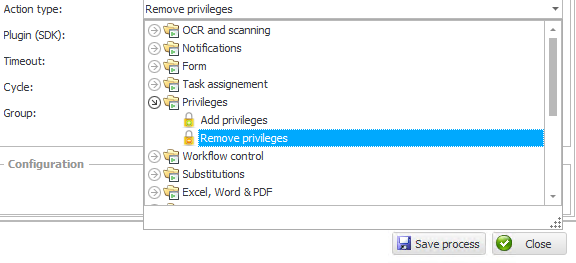dotyczy wersji 2016.1.x; autor: Damian Matula
1.User story
Zamierzam stworzyć rejestr dokumentów obowiązujących w firmie (procedury, instrukcje).
Tak aby dostęp do nich zależał od stopnia poufności , i aby stopień ten można było zmieniać.
W celu zobrazowania posłużę się uproszczonym do minimum schematem.
Rysunek 1 Uproszczony schemat archiwum instrukcji/procedur. Ścieżki „Zmień poziom poufności” realizowane są poprzez wywołanie opisanej w artykule akcji, powrót do kroku startowego z możliwością uzupełnienia dodatkowych pól dla danego typu poufności a następnie zatwierdzenie działania poprzez przejście ścieżką „Zatwierdź”
Osoba rejestrująca odpowiedzialna za obowiązującą procedurę/instrukcje rejestruje ją dołączając załącznik z treścią. Obieg przechodzi do kroku „Archiwum”. Do czasu zmiany statusu(przejście ścieżką „Wycofaj”) procedura jest obowiązująca.
Uprawnienia do odczytu dostają osoby w zdefiniowanych grupach, zależnie od typu formularza(o tym poniżej).
2.Realizacja
Skonfigurowany został proces analogiczny do tego z Rys. 1.
W celu zarządzania uprawnieniami, w konfiguracji procesu dla każdego poziomu poufności tworzymy inny formularz. Więcej na temat typów formularzy można znaleźć tutaj.
Rysunek 2 Typy formularzy. Nazwy zgodne z poziomem poufności
C1 –najniższy ,odczyt dla osób w grupach C1, C2,C3 ( np. pracownicy)
C2 – średni, odczyt dla osób w grupie C2,C3 (np. kierownik)
C3 – najwyższy , odczyt tylko dla osób z grupy C3 ( np. zarząd, osoba odpowiedzialna za dokument)
Rysunek 3 Najwyższy poziom poufności C3. Uprawnienia odczytu tylko dla członków grupy SPS_REG_C3. Uprawnienia mogą być nadawane przez grupy SharePoint oraz są zależne od spółki)
Rysunek 4 Poziom poufności C1 pozwala na odczyt członkom grupy C1 oraz wszsytkim z grup wyższych poziomów.
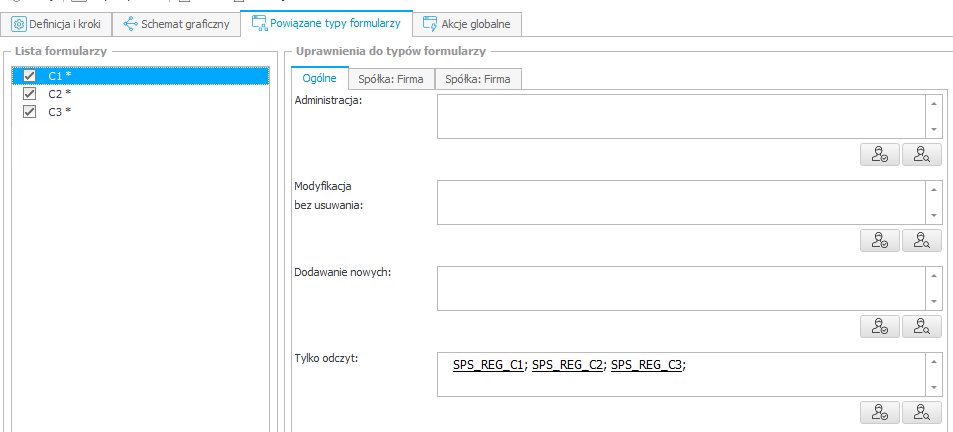
Aby móc zmienić typ poufności, dodajemy jako globalną – akcję „Zmień typ dokumentu”(Rys. 5,6) widoczną na górnym pasku formularza. Przycisk wywołujący akcję nazywamy „Zmień poufność” (Rys. 7)
Rysunek 5 Akcja „Zmień typ obiegu” w grupie „Sterowanie obiegami”. Uwaga, wywołanie akcji dostępne jest tylko poprzez przycisk w górnym menu.
Rysunek 6 Konfiguracja akcji. Zaznaczenie checkboxa spowoduje możliwość zmiany typu formularza tylko na te w obrębie procesu. W opisywanym przypadku właśnie takiego zachowania oczekujemy. W przypadku gdy checkbox jest odznaczony, użytkownik ma możliwość wyboru formularza w obrębie wszystkich procesów w których posiada uprawnienia startu obiegu.
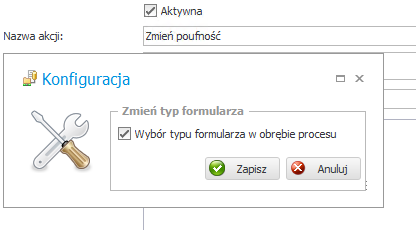 Działanie
Działanie
Po wypełnieniu formularza, załadowaniu odpowiedniego załącznika i przejściu ścieżką „Zarejestruj”, dokument został przesłany do kroku „Archiwum”. Otrzymując domyślny poziom poufności (C1)
Jeśli zaistnieje potrzeba zmiany poufności, możemy to zrobić klikając w przycisk skonfigurowanej akcji( Rys. 7) i wybierając odpowiedni typ. Zrobić to może osoba mająca uprawniania modyfikacji w procesie po włączeniu trybu edycji.
Rysunek 7 Przycisk dodanej akcji w górnym menu.
Rysunek 8 Po wciśnięciu przycisku akcji, pojawi się okienko konfiguracji z listą możliwych formularzy do wyboru. Lista ograniczona jest do formularzy w których osoba ma możliwość startowania obiegu. Wybieramy z listy a następnie klikamy w „Zmień”.
Dokument wróci do kroku rejestracji gdzie istnieje możliwość uzupełnienia dodatkowych pól. Aby zatwierdzić zmianę typu formularza(poufności) należy przejść ścieżką „Zatwierdź” (widoczna tylko gdy dokument powrócił do kroku startowego) .
Po wykonaniu powyższych czynności typ formularza zostanie zmieniony a wraz z nim uprawnienia odczytu na poziomie procesu.
Dla przykładu chcąc ograniczyć uprawnienia tylko do osób z zarządu, zmieniamy typ formularza z C1 na C3. Zmieniając typ z C3 na C2, zmniejszamy poziom poufności – dokument będą mogły odczytać również osoby z grupy C2.
Uwaga. Jeśli osoba aktywnie uczestniczyła w procesie lub uprawnienia przydzielono jej akcją, należy je jawnie usunąć(Rys. 9).
Rysunek 9 Każda osoba której w procesie przydzielono zadanie, lub dodano uprawnienia akcją, ma możliwość odczytu dokumentu. Aby odebrać te uprawnienia należy posłużyć się akcją "usuń uprawnienia".
Dodatkową funkcjonalnością jest możliwość tworzenia różnych zestawów pól dla każdego z typów formularzy. Przykładowo w formularzu C2 może istnieć pole widoczne tylko dla kierowników. Po zmianie poufności na C1 pole to nie będzie widoczne.
Uwaga. Działanie akcji opiera się na startowaniu obiegu w nowym dokumencie. Przy zmianie typu formularza numer bazodanowy elementu w procesie pozostaje nie zmieniony. Zmienia się sygnatura dokumentu oraz uprawnienia – tak jak zostało to opisane wyżej. Nie ma możliwości odwołania się do dokumentu używając poprzedniej sygnatury.
Aby identyfikować dokument po wewnętrznym oznaczeniu w firmie można stworzyć pole przechowujące wartość tekstową, edytowalne tylko dla osoby zarządzającej(przykład Rys.10)
Rysunek 10 Pole tekstowe przechowujące identyfikator reguły. Pole edytowalne jest tylko dla osoby zarządzającej. Poniżej pole ze słowną nazwą instrukcji/procedury ułatwiające łatwe wyszukiwanie, nawet jeśli nie dysponujemy identyfikatorem.